
iCloud 的照片串流不僅能串流我們自己的 iOS 裝置和 Mac OS 電腦的照片,透過照片共享也可以將照片分享給朋友,不管是分享給使用 iPhone、iPad 或 iPod 等 iOS 裝置的朋友也可以,使用非 iOS 裝置的朋友也可以分享,只是該怎麼做才能分享呢?讓 Dr. 愛瘋教你吧!

第一步:要分享照片之前,我們要先進入「設定」開啟 iCloud 共享功能。
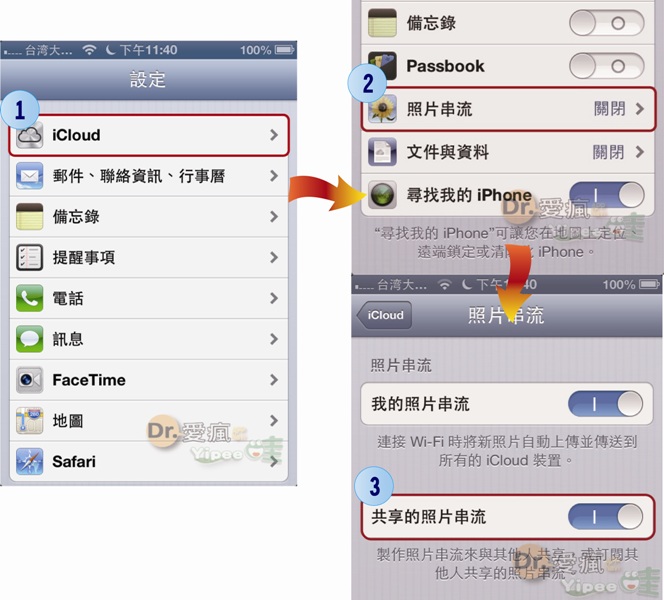
第二步:下滑頁面,選擇 (1)「iCloud」功能,接著點擊 (2)「照片串流」選項,並開啟裡面的 (3)「共享的照片串流」功能。
※貼心小提醒:要使用照片共享功能之前,一定要先到「設定」的 iCloud 照片串流功能中開啟共享功能才能分享照片喔!要分享照片時,你的朋友也得開啟這個功能才能看到你的邀請喔!
第三步:點選 iPhone、iPad 或 iPod 裝置主畫面上的「照片」iCon。
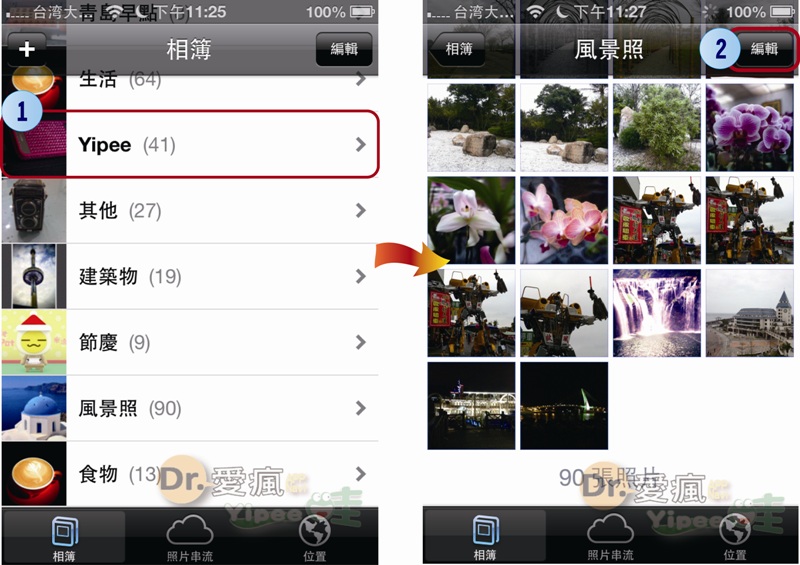
第四步:選擇 (1)你想分享照片的相簿,進入相簿後點選右上方的「編輯」功能。
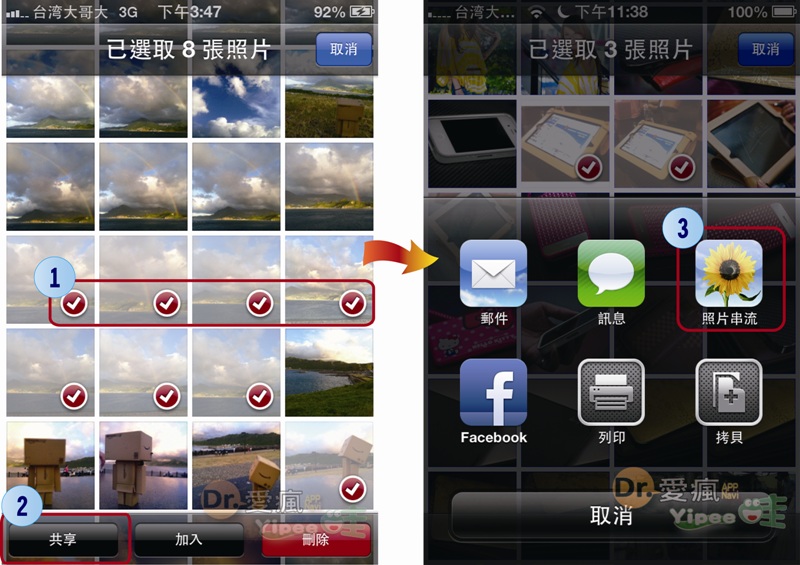
第五步:勾選 (1)你想分享的照片,接著點選 下方的 (2)「共享」鍵,再選擇裡面的 (3)「照片串流」功能。接下來,就得看我們分享照片的朋友有沒有 iPhone、iPad 或 iPod 等 iOS 系統進行設定囉!
-
和 iOS 裝置的朋友共享照片:
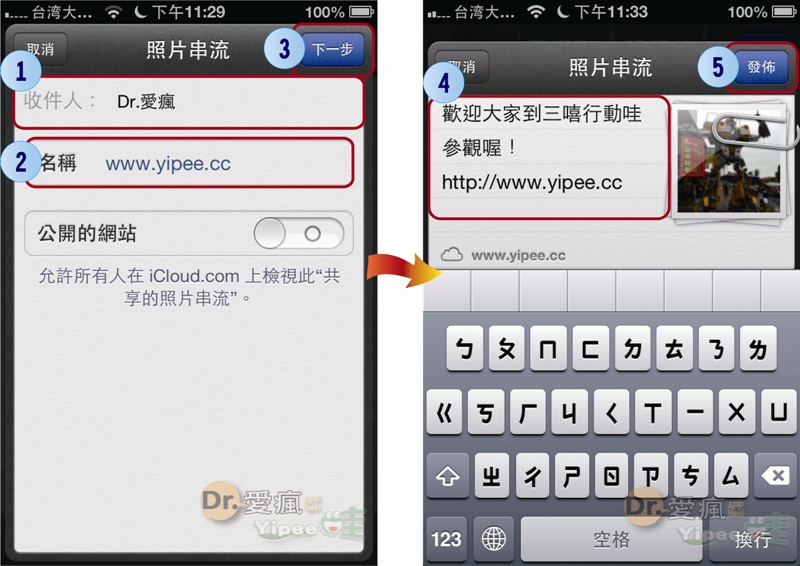
第 6 步:首先,選擇 (1)共享照片的聯絡人、輸入 (2)共享相簿的名稱,接著選擇右上角的 (3)「下一步」,然後我們可以在 (4)輸入留言,最後按下 (5)「發佈」,照片就會發送給朋友囉!
-
和沒有 iOS 裝置的朋友共享照片:
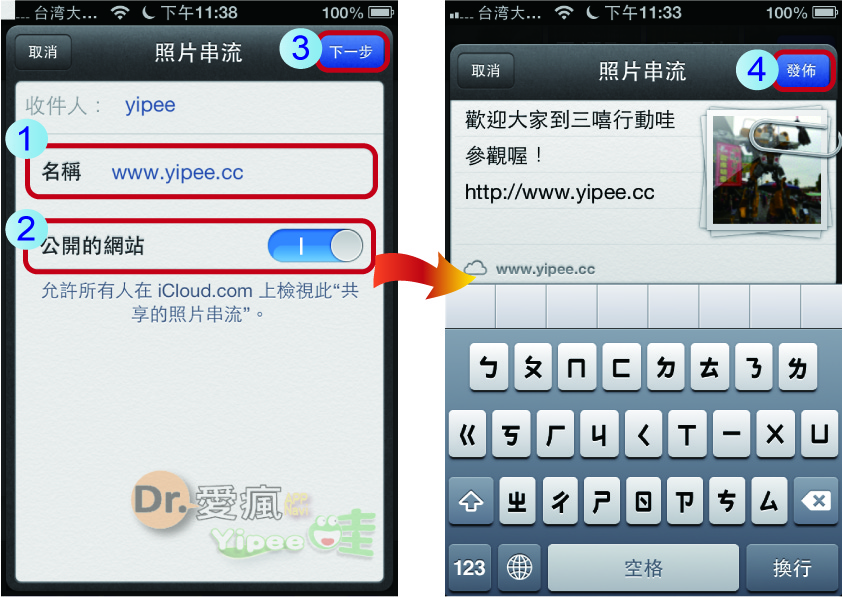
第 7-1 步:輸入 (1)共享相簿的名稱,開啟 (2)「公開的網站」,接著點選 (3)「下一步」。我們只要在空白處留言後,按下 (4)「發佈」即可。
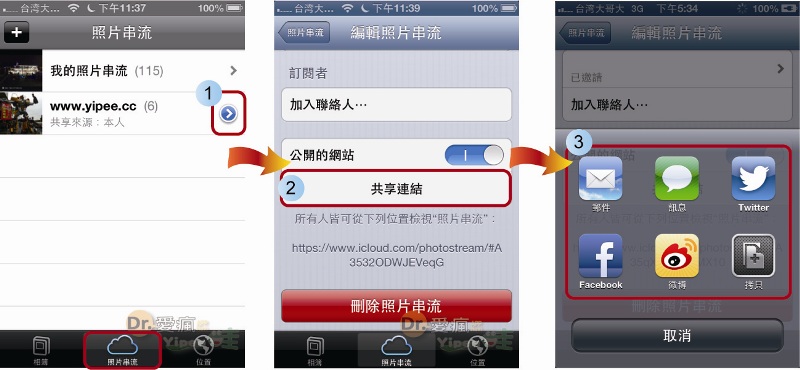
第 7-2 步:點選主畫面的「照片」iCon,進入「照片串流」選項,按下共享相簿旁的 (1)「箭頭」,接著點選 (2)共享連結,就可以選擇將照片透過 (3)Email、訊息、Twitter、Facebook…等方式分享連結喔。
|
|

